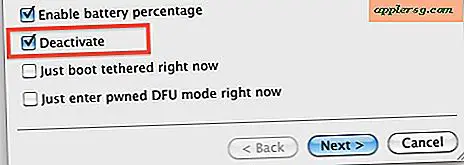Cara Memindai Dokumen di Access
Seperti yang dapat dikatakan oleh siapa pun yang telah menghabiskan waktu bekerja di kantor, Microsoft Access adalah perangkat lunak yang kuat. Dengan kemampuannya untuk membuat database, formulir, dan berbagai macam laporan yang terperinci secara komprehensif, sekaligus mengotomatiskan beberapa tugas manajemen data yang lebih rumit. Access memang alat yang mengesankan. Untungnya, Access juga membuatnya sangat mudah untuk menarik dan mengurutkan data dari berbagai dokumen hard copy Anda juga hanya dengan beberapa langkah mudah.
Langkah 1
Colokkan pemindai ke komputer Anda, biasanya dengan drive USB seperti halnya pada kebanyakan pemindai modern. Tempatkan dokumen menghadap ke bawah ke dasar pemindai Anda, pastikan tidak ada sudutnya yang keluar dari jangkauan pemindaian untuk halaman seukurannya. Tutup perlahan tutup pemindai Anda, dan, jika pemindai Anda memerlukannya, hidupkan.
Langkah 2
Klik "Mulai", lalu "Program Files" atau "Semua Program" tergantung pada versi Windows Anda, dan buka folder berjudul "Microsoft Office." Di bawah "Alat Microsoft Office xxxx", di mana "xxxx" adalah nomor versi penginstalan Office Anda, buka program "Microsoft Clip Organizer."
Langkah 3
Pilih "File" di sudut kiri atas dan kemudian "Tambahkan klip ke Organizer" diikuti oleh "Dari Pemindai atau Kamera." Di bawah "Perangkat," pilih pemindai Anda lalu tekan "Sisipkan". Gambar pindaian dokumen Anda akan muncul di folder "Koleksi Saya".
Klik dua kali pada formulir atau laporan untuk Access yang ingin Anda sertakan pemindaian ini di dalamnya. Setelah dimuat, buka dokumen dalam tampilan Desain sesuai dengan tab di bagian atas program. Buka tab "Desain", lalu muat "Kontrol" dan klik "Gambar." Klik pada formulir atau laporan di mana Anda ingin pemindaian muncul. Kemudian, di kotak "Sisipkan Gambar", cari dan klik pemindaian dari sebelumnya dan pilih "OK."